თუ გულდასმით გაფილტრავთ და აწყობთ თქვენს ფაილებს, სწრაფად იპოვით დოკუმენტებს, რომლებსაც ეძებთ. კიდევ ერთი უპირატესობა ის არის, რომ თქვენ დაიცავთ თქვენს საქაღალდეებს უწესრიგოდ.
თუ თქვენ მიიღეთ ასობით ფაილი Microsoft Teams-ის მეშვეობით და თავიდანვე არ გქონდათ მკაფიო გეგმა, ახლა ყველაფერი შეიძლება ცოტა არაორგანიზებულად გამოიყურებოდეს. მომხმარებლები ხშირად გრძნობენ გადატვირთულს თავიანთი ფაილების ორგანიზებით, ამიტომ ურჩევნიათ მისი გადადება ისევ და ისევ. მართლაც, თქვენი ფაილების ორგანიზება შრომატევადი ამოცანაა, მაგრამ მის უპირატესობებში ღირს ძალისხმევა.
იმისათვის, რომ მთელი პროცესი გაგიადვილოთ, ჩვენ შევქმენით ეს სახელმძღვანელო. ჩვენ გაგიზიარებთ სასარგებლო რჩევებსა და ხრიკებს, რომლებიც დაგეხმარებათ უკეთ მოაწყოთ თქვენი MS Teams ფაილები.
საუკეთესო პრაქტიკა თქვენი ფაილების MS გუნდებში ორგანიზებისთვის
აირჩიეთ თქვენი მთავარი ღრუბლოვანი შენახვის სერვისი
Microsoft Teams იყენებს სხვადასხვა საცავის სერვისებს თქვენი ფაილებისა და დოკუმენტების შესანახად. ნაგულისხმევად, თქვენი ფაილები ინახება OneDrive-სა და SharePoint-ზე. თქვენ მიერ გაზიარებული ფაილები გუნდურ ძაფებში ინახება SharePoint-ში. ყველა ფაილი, რომელსაც გაცვლით ჩეთებში, ინახება OneDrive-ში.
მაგრამ თქვენ ასევე შეგიძლიათ ხელით დაამატოთ ღრუბლოვანი შენახვის სერვისი, რომელსაც უკვე იცნობთ. 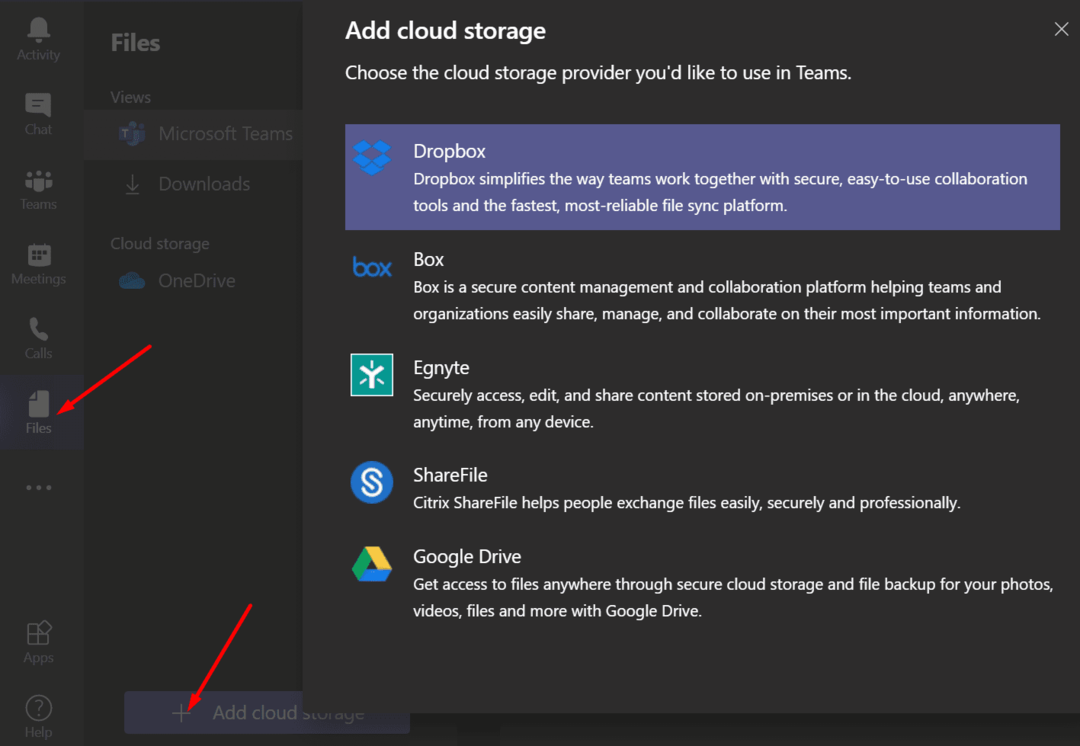
ფაილების სინქრონიზაცია OneDrive-თან
ჩვენ გირჩევთ გამოიყენოთ Microsoft-ის ღრუბლოვანი შენახვის სერვისი Teams ფაილების შესანახად. ორივე სერვისი შემუშავებულია Microsoft-ის მიერ და მათ შორის ინტეგრაციის ან თავსებადობის პრობლემა არ არის.
თქვენი Teams ფაილების OneDrive-თან სინქრონიზაციის გზით თქვენ შეგიძლიათ მათზე წვდომა პირდაპირ File Explorer-დან. სხვა სიტყვებით რომ ვთქვათ, ამ ფაილების სანახავად აღარ გჭირდებათ გუნდების გახსნა.
შექმენით კონკრეტული საქაღალდეები
მიუხედავად ღრუბლოვანი საცავის სერვისისა, რომელსაც იყენებთ თქვენი გუნდის ფაილების შესანახად, მნიშვნელოვანია შექმნათ კონკრეტული საქაღალდეები. შემდეგ დაამატეთ ყველა თქვენი ფაილი შესაბამის საქაღალდეებში. ყველაზე მნიშვნელოვანი ის არის, რომ გადაწყვიტოთ სტრუქტურა და მიჰყვეთ მას.
მაგალითად, შეგიძლიათ შექმნათ ინდივიდუალური საქაღალდე თითოეული ადამიანისთვის, ვისთანაც ხშირად ურთიერთობთ. და შეინახეთ მათგან მიღებული ფაილები შესაბამის საქაღალდეში. ან შეგიძლიათ გამოიყენოთ აღწერითი სახელები თქვენი ფაილებისთვის, როგორიცაა ანგარიშები, კონტრაქტები, დავალებები, მარკეტინგი, ფინანსური ანგარიშები, პრეზენტაციები და ა.შ.
თქვენ ასევე შეგიძლიათ თქვენი საქაღალდეების ორგანიზება პროექტის, კლიენტის, თარიღის, ბოლო ვადის და ა.შ.
გამოიყენეთ არხის წმინდა და კონკრეტული სახელები
გუნდებთან დაკავშირებული ყველა ფაილი ინახება SharePoint-ში. ყოველ ჯერზე, როცა ქმნით ახალ გუნდს Microsoft Teams-ში, ავტომატურად იქმნება SharePoint გუნდის ახალი საიტი. როდესაც თქვენ შექმნით არხს, SharePoint ავტომატურად ქმნის დოკუმენტების ახალ ბიბლიოთეკას ამ არხისთვის.
ბიბლიოთეკას დაარქვეს არხის სახელი. ამიტომ, დარწმუნდით, რომ შეარჩიეთ არხის კონკრეტული სახელები, რათა თავიდან აიცილოთ გაურკვევლობა.
გამოიყენეთ ფაილის ფილტრები
Microsoft Teams-ს აქვს ფილტრების სერია, რომელთა გამოყენება შეგიძლიათ თქვენი ფაილების კონკრეტული თანმიმდევრობით ჩამოსათვლელად. მაგალითად, შეგიძლიათ ჩამოთვალოთ ფაილები ქრონოლოგიური თანმიმდევრობით. ან შეგიძლიათ გაფილტროთ ისინი იმ პირის სახელით, ვინც შეცვალა ისინი.
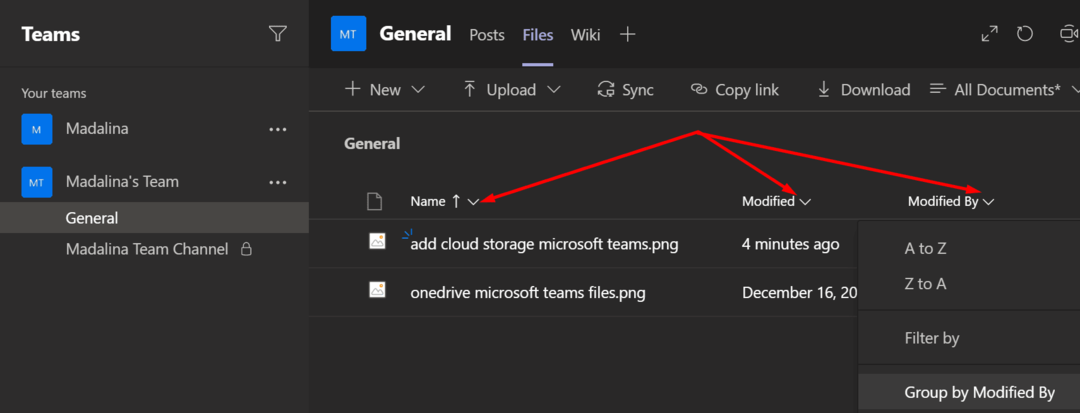
ჩამაგრება ზევით
თქვენ ასევე შეგიძლიათ დაამაგროთ ფაილი ზედა ნაწილში. ეს ფუნქცია საშუალებას გაძლევთ მონიშნოთ ფაილები, რომლებიც ძალიან მნიშვნელოვანია ან გადაუდებელი. ამ გზით, თქვენ ზუსტად გეცოდინებათ სად იპოვოთ ეს ფაილი.
ჯერ უნდა მონიშნოთ ფაილი და შემდეგ დააწკაპუნოთ მასზე მიამაგრეთ ზევით ვარიანტი.
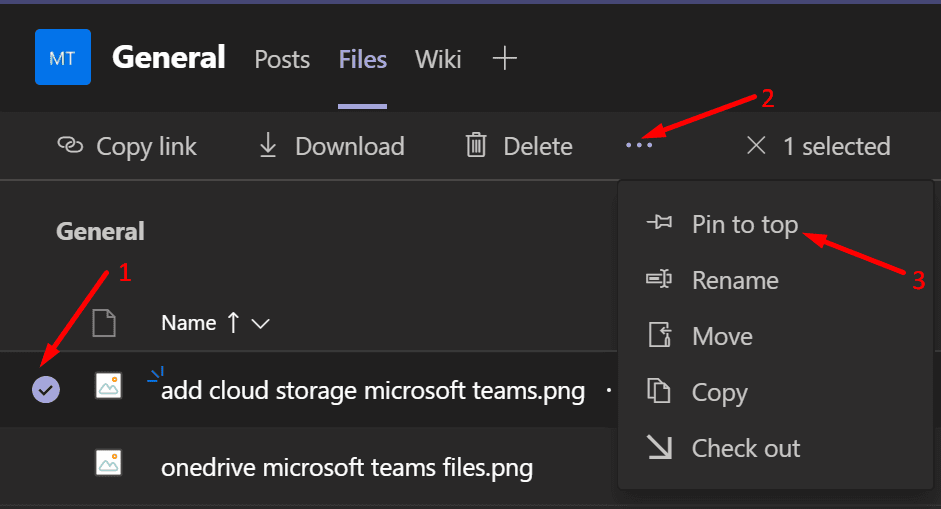
სწრაფი რჩევები თქვენი ფაილების წარმატებით ორგანიზებისთვის
- არ შეინახოთ თქვენი ფაილები თქვენს სამუშაო მაგიდაზე. გადატვირთული სამუშაო მაგიდა დამაბნეველად გამოიყურება და ქმნის ვიზუალურ ხმაურს.
- შეინახეთ თქვენი ფაილები, როგორც კი მიიღებთ მათ. არ დაელოდოთ სანამ მიიღებთ 5o ფაილებს, რომ დაიწყოთ მათი ორგანიზება. მოათავსეთ ისინი სწორ საქაღალდეში მიღებისთანავე.
- გამოიყენეთ მკაფიო და აღწერითი სახელები თქვენი ფაილებისთვის. ზოგადი სახელების გამოყენება, როგორიცაა "ფაილები", "დოკუმენტები", "საქონელი" საერთოდ არ დაგვეხმარება.
რა რჩევებსა და ხრიკებს იყენებთ თქვენი Microsoft Teams ფაილების ორგანიზებისთვის? გააზიარეთ ისინი ქვემოთ მოცემულ კომენტარებში.